win10账户名称如何自定义
摘要:如果你在安装Windows的过程中跳过了某些步骤,或者你的系统安装盘来路不明,那么恭喜了,现在你使用的操作系统默认管理员账户肯定是“Admi...
如果你在安装Windows的过程中跳过了某些步骤,或者你的系统安装盘来路不明,那么恭喜了,现在你使用的操作系统默认管理员账户肯定是“Administrator”吧?记得住吗?反正超过3个字母的单词不要问小编,它认识我,我不认识它。
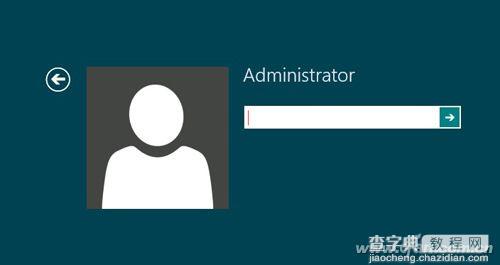
既然又不好记,又没有个性,被人一看就知道是XX版,咱们试着改改?自定义一下名称呗!
用“Win+R”组合键打开“运行”后输入“gpedit.msc”进入组策略,
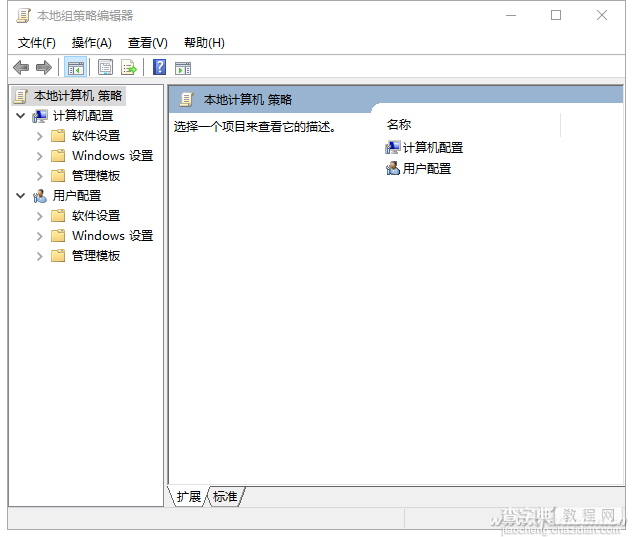
依次进入“计算机配置-Windows设置-安全设置-本地策略-安全选项”,在右侧窗口中找到“账户:重命名系统管理员帐户”,
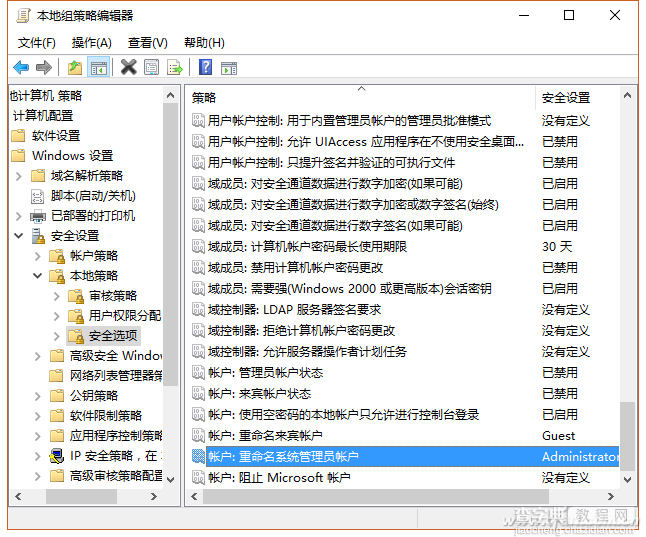
进入后就能修改管理员的名称了。
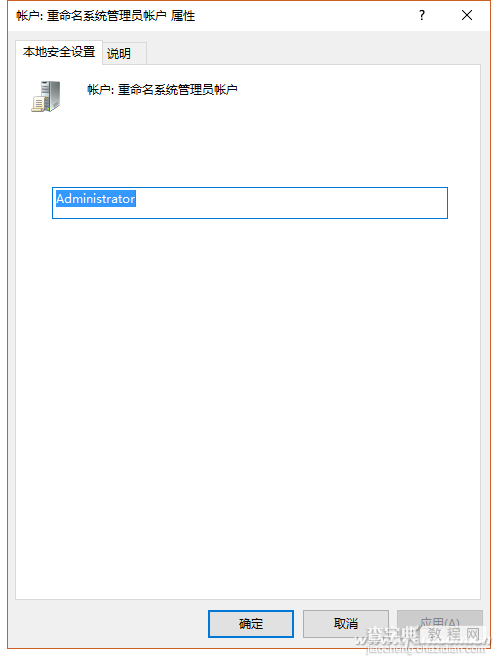
想要看到实际变化,重启之后见!
要是你用的是Windows家庭版就没有这层顾虑了,家庭版默认是不显示Administrator最高管理权限的账目,现在使用的账目名称在“控制面板-用户账户”中就能修改。
对了,更改了账户名称之后,原来账户的一些设置和文件内容是看不到的,需要大家重新设置一下,并在C:Users下找到Administrator的文件夹,慢慢复制和整理。
【win10账户名称如何自定义】相关文章:
下一篇:
怎样永久关闭Win10自动更新
